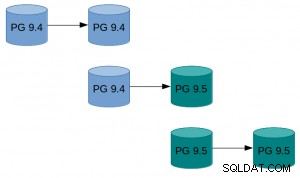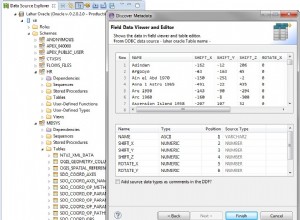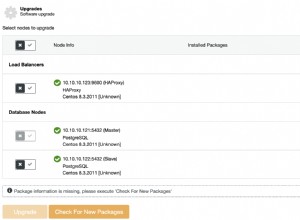Въведение
Zabbix е инструмент с отворен код, използван за наблюдение на различни ИТ компоненти като сървъри и хардуер, които те работят, облачни услуги, цели мрежи и т.н. Zabbix може да наблюдава здравето на мрежата и целостта на вашите сървъри. Цялото наблюдение може да се извърши чрез уеб-базирания интерфейс на Zabbix. Това означава, че можете бързо да проверите състоянието на вашите сървъри отвсякъде! Тази статия описва как да инсталирате инструмента за наблюдение Zabbix, да създадете база данни и да конфигурирате интерфейса на Ubuntu 20.04.
Предварителни условия
Ето обобщение на изискванията, необходими за завършване на този урок.
- ОС: Ubuntu 20.04 (самоуправляван)
- Тип потребител: Root/основен потребител на Linux (Типичните потребители на Linux ще трябва да добавят командата sudo)
- Софтуер: Apache, MySQL, Zabbix, PHP версия 7.2+ или>
Инсталирайте инструмента за наблюдение Zabbix
Първо, нека вземем Zabbix .deb файла за добавяне на хранилището с помощта на wget команда.
root@host:~# wget https://repo.zabbix.com/zabbix/5.2/ubuntu/pool/main/z/zabbix-release/zabbix-release_5.2-1+ubuntu$(lsb_release -rs)_all.debСлед като изпълним тази команда, ще видим лента за изтегляне, подобна на тази по-долу.
zabbix-release_5.2-1+ub 100%[===============================>] Добавяне на Zabbix хранилище
След като хранилището е добавено, инсталирайте го с помощта на dpkg команда.
root@host:~# dpkg -i zabbix-release_5.2-1+ubuntu$(lsb_release -rs)_all.debСлед като изпълните командата по-горе, ще видите изход като този.
Selecting previously unselected package zabbix-release.
(Reading database ... 96998 files and directories currently installed.)
Preparing to unpack zabbix-release_5.2-1+ubuntu20.04_all.deb ...
Unpacking zabbix-release (1:5.2-1+ubuntu20.04) ...
Setting up zabbix-release (1:5.2-1+ubuntu20.04) ...Хранилището вече е готово за използване. След това стартирайте актуализация, за да опресните информацията за хранилището.
root@host:~# apt update
Hit:1 http://syspackages.sourcedns.com/packages/stable/ubuntu focal InRelease
Hit:2 http://security.ubuntu.com/ubuntu focal-security InRelease
Get:3 http://repo.zabbix.com/zabbix/5.2/ubuntu focal InRelease [4,930 B]
Hit:4 http://us.archive.ubuntu.com/ubuntu focal InRelease
Hit:5 http://us.archive.ubuntu.com/ubuntu focal-updates InRelease
Hit:6 http://us.archive.ubuntu.com/ubuntu focal-backports InRelease
Get:7 http://repo.zabbix.com/zabbix/5.2/ubuntu focal/main Sources [1,202 B]
Get:8 http://repo.zabbix.com/zabbix/5.2/ubuntu focal/main amd64 Packages [3,231 B]
Fetched 9,363 B in 0s (19.1 kB/s)
Reading package lists... Done
Building dependency tree
Reading state information... Done
All packages are up to date.Инсталирайте Zabbix
Сега, когато нашият сървър е актуален, вече можем да продължим с инсталирането на Zabbix. Следващата стъпка е да инсталирате Zabbix сървъра, Zabbix интерфейса и Zabbix агента. Можем да постигнем това с помощта на една команда.
root@host:~# apt -y install zabbix-server-mysql zabbix-frontend-php zabbix-apache-conf zabbix-agent
Завършването на този изход на тази команда ще отнеме известно време. Показваме последните няколко реда от изхода по-долу.
Setting up libapache2-mod-php (2:7.4+75) ...
Setting up php-gd (2:7.4+75) ...
Setting up zabbix-apache-conf (1:5.2.4-1+ubuntu20.04) ...
Enabling conf zabbix.
To activate the new configuration, you need to run:
systemctl reload apache2
Processing triggers for ufw (0.36-6) ...
Processing triggers for systemd (245.4-4ubuntu3.4) ...
Processing triggers for man-db (2.9.1-1) ...
Processing triggers for libc-bin (2.31-0ubuntu9.2) ...
Processing triggers for php7.4-cli (7.4.3-4ubuntu2.4) ...
Processing triggers for libapache2-mod-php7.4 (7.4.3-4ubuntu2.4) ...Изход като този ще покаже успешна инсталация. Сега продължаваме да презареждаме Apache, както ни информира изходът на командата. Сега, когато инсталирахме Zabbix, нека създадем и конфигурираме база данни.
Създаване и конфигуриране на база данни
Инсталирайте MariaDB
Първо, трябва да инсталираме MariaDB. Използвайте следната команда, за да постигнете това.
root@host:~# apt -y install mariadb-common mariadb-server-10.3 mariadb-client-10.3Стартирайте MariaDB
Отново изходът ще бъде дълъг, но MariaDB ще бъде инсталиран успешно без грешки, ако се следват предишните стъпки. Сега стартирайте MariaDB и го активирайте, като използвате следната команда.
root@host:~# systemctl start mariadb && systemctl enable mariadbСъздайте и конфигурирайте Zabbix базата данни
Сега можем да създадем базата данни за Zabbix. Можем да постигнем това с две отделни команди. Първата команда ще генерира базата данни.
root@host:~# mysql -uroot -p'rootDBpass' -e "create database zabbix character set utf8 collate utf8_bin;"Втората команда ще предостави привилегии на потребителя и ще ви позволи да дефинирате паролата си. В този пример паролата е YourPassworD1236 .
root@host:~# mysql -uroot -p'rootDBpass' -e "grant all privileges on zabbix.* to zabbix@localhost identified by 'YourPassworD1236';"Сега трябва да импортираме схемата на базата данни. Уверете се, че използваме паролата, която сме задали в предишната команда. Импортирането на схемата на базата данни няма да осигури никакъв изход, но може да отнеме до 5 минути за изпълнение.
root@host:~# zcat /usr/share/doc/zabbix-server-mysql*/create.sql.gz | mysql -uzabbix -p'YourPassworD1236' zabbixСледващата стъпка е от съществено значение. Използвайте предпочитания от вас текстов редактор (ние използвахме vi), за да редактирате zabbix_server.conf файл.
root@host:~# vi /etc/zabbix/zabbix_server.confСлед като сте във файла, превъртете надолу до реда по-долу.
# DBPassword=Добавете вашата по-рано дефинирана парола след знака за равенство. Можете да излезете от vi, като изпълните :wq и след това натиснете Enter. След това конфигурираме защитната стена.
Конфигуриране на защитната стена
Сега трябва да отворим портове 10050, 10051 и 80 с помощта на командите по-долу. Това позволява на Zabbix агентите да комуникират със сървъра
root@host:~# ufw allow 10050/tcp
root@host:~# ufw allow 10051/tcp
root@host:~# ufw allow 80/tcpСлед това презаредете защитната стена с помощта на ufw презареди команда.
root@host:/# ufw reload
Firewall reloadedАктивиране на Zabbix сървър
Вече можем да стартираме и активираме Zabbix сървъра и агента.
root@host:~# systemctl restart zabbix-server zabbix-agent
root@host:~# systemctl enable zabbix-server zabbix-agentПоследната стъпка в процеса е да конфигурирате интерфейса на Zabbix.
Конфигурация на Zabbix Frontend
Започваме с редактиране на /etc/zabbix/apache.conf файл.
root@host:~# vi /etc/zabbix/apache.confНамерете следния ред и премахнете "#" знак от началото.
php_value date.timezone Europe/Amsterdam
След премахване на "#" знак, задайте правилната часова зона за вашето местоположение. В нашия случай използвахме America/Phoenix.
След това излезте от конфигурационния файл на Apache, като напишете:wq и след това натиснете Enter .
И накрая, рестартираме и активираме apache с помощта на командите по-долу.
root@host:~# systemctl restart apache2 && systemctl enable apache2
Synchronizing state of apache2.service with SysV service script with /lib/systemd/systemd-sysv-install.
Executing: /lib/systemd/systemd-sysv-install enable apache2
Сега можем да се свържем с интерфейса на Zabbix в нашия браузър, използвайки следния URL.
http://server_ip_address/zabbix
Разбира се, заменете IP_адрес на сървъра с IP адреса на вашия сървър, като http://143.143.93.75/zabbix. След като бъде въведен, в браузъра ви трябва да се покаже следният екран.
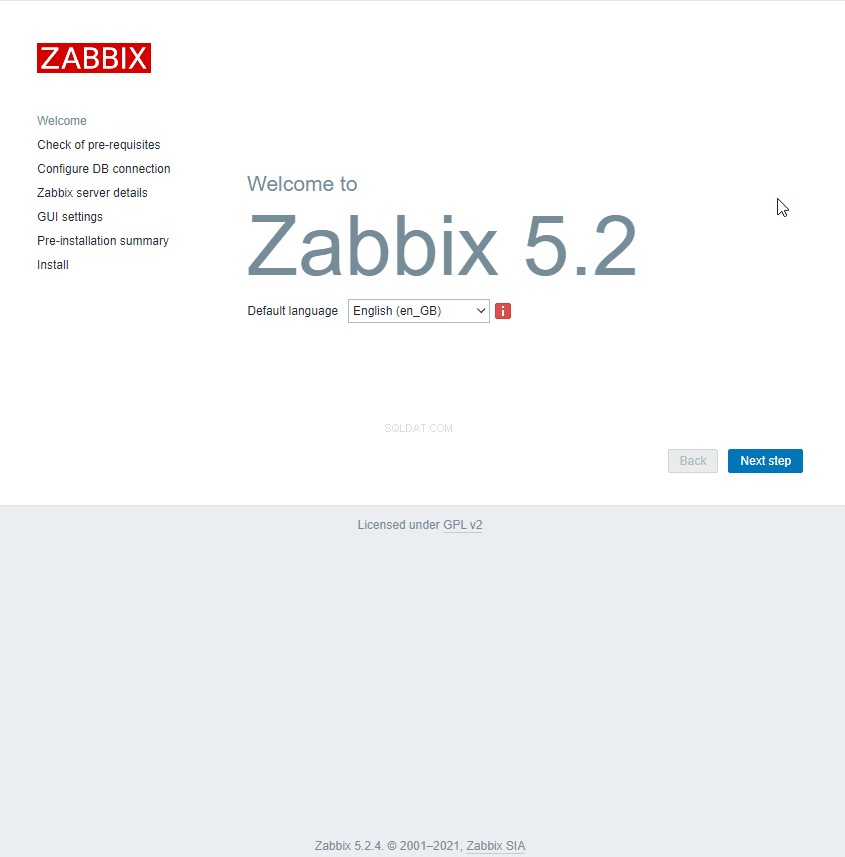
Сега щракнете върху Следваща стъпка бутон. Zabbix ще провери дали всички предпоставки са налице и работят според очакванията. Ако софтуерът и конфигурациите са правилни, всичко трябва да бъде маркирано със зелено OK . Щракнете върху Следваща стъпка отново да продължим.
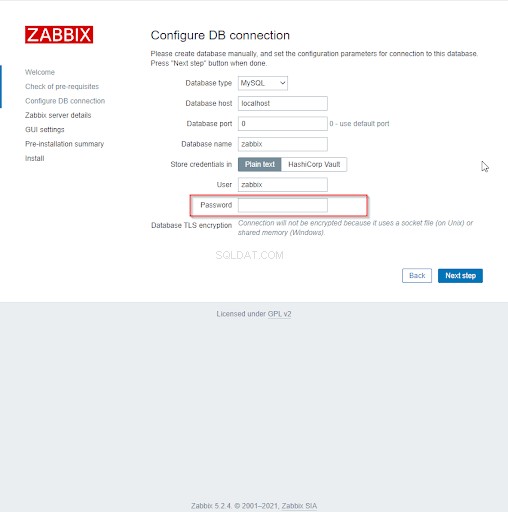
След това вътре в Паролата поле, моля, въведете паролата, която преди това конфигурирахме, която е YourPassworD1236 . Продължете да щракнете върху Следваща стъпка докато стигнете до този екран.

Колко страхотно е това? Инсталирахме софтуера за наблюдение Zabbix успешно.
Сега щракнете върху Край и въведете информацията за вход по подразбиране:
- Потребителско име:Администратор
- Парола:Zabbix
Промяна на паролата по подразбиране
Уверете се, че сте защитили акаунта си, като нулирате паролата по подразбиране след първото си влизане. По-долу са инструкции как да направите това чрез интерфейса Zabbix.
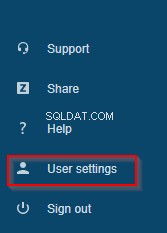
Щракнете върху Потребителски настройки в долната лява част на таблото.
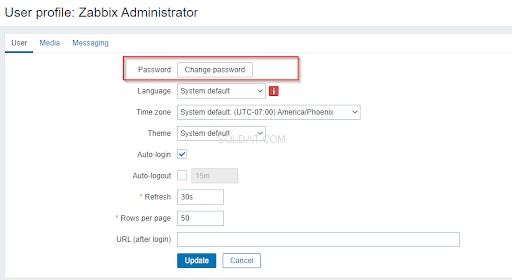
След това щракнете върху Промяна на паролата бутон.
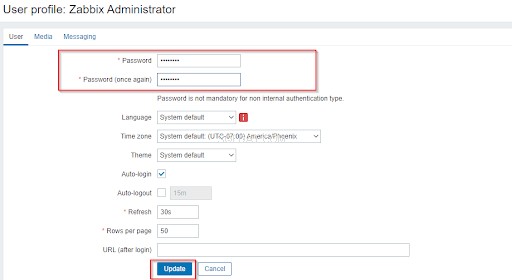
В горната част на екрана ще се появят две празни полета, където можем да въведем новата си парола. След като приключим, щракнете върху Актуализиране . След това ще бъдем изпратени обратно към главната страница на таблото за управление със съобщението User Updated в горната част на екрана.
Zabbix агенти
Zabbix агентът е малка част от софтуера, която се разполага на сървъри, които трябва да бъдат наблюдавани. Те активно наблюдават местните ресурси и приложения. Агентите събират оперативна информация и докладват на Zabbix сървъра на портове 10020 и 10021. Zabbix агентите са изключително ефективни поради използването на естествени системни извиквания за събиране на статистическа информация.
Заключение
И това е! Zabbix е инсталиран успешно. За допълнителна информация относно конфигурирането на задачи в интерфейса вижте документацията за бърз старт на zabbix.com. Надяваме се, че този урок е бил лесен за следване и че ще проучите много от полезните функции, които Zabbix има на свое разположение.
Гордеем се, че сме най-полезните хора в хостинг™! Нашите екипи за поддръжка са пълни с опитни Linux техници и талантливи системни администратори, които имат задълбочени познания за множество уеб хостинг технологии, включително тези, обсъдени в тази статия. Ако имате въпроси относно тази информация, ние винаги ще отговорим на всички запитвания, свързани с тази статия, 24 часа в денонощието, 7 дни в седмицата, 365 дни в годината.
Ако сте напълно управляван VPS сървър, Cloud Dedicated, VMWare Private Cloud, Private Parent Server, Managed Cloud Servers или собственик на специален сървър и се чувствате неудобно да изпълнявате някоя от описаните стъпки, можем да се свържем чрез телефон на @800.580.4985, чат или билет за поддръжка, за да ви помогнем в този процес.